Instale o Windows XP (ROM) no Android sem Root [Limbo]

Com a ajuda deste tutorial, você pode facilmente inicializar o Win XP ROM no seu dispositivo sem usar nenhum computador ou rotear o seu dispositivo caro.
Android é um sistema operacional baseado em Linux que habilita o usuário com a funcionalidade que é melhor para eles. Ele fornece recursos avançados como multi-tarefas, segurança, interface de usuário rápida e responsiva. Ele também ajuda você a inicializar qualquer outro SO em seu dispositivo sem nenhuma dor de cabeça.
A maioria dos geeks que não querem root seu dispositivo caro, preferem usar o Windows Launcher em seus dispositivos. Mas neste tutorial, vou mostrar o guia passo a passo (Blueprint) para instalar o Windows XP no seu dispositivo usando o emulador Limbo PC sem root.
Como instalar o Windows XP no Android usando o emulador Limbo
Arquivos requeridos:
- Baixar arquivo de imagem do Windows XP (ROM) e mantê-lo em seu cartão Micro SD. Clique aqui
- E depois faça o download e instale o emulador do Limbo PC. Clique aqui para baixar.
Seguir o tutorial abaixo:
Nota: Presumo que você já tenha baixado os arquivos necessários dos links acima.
- Instalar o emulador de PC do Limbo no seu dispositivo android (seja tablet ou móvel) e abrir o app.
- No seu painel do Limbo, Você terá um menu suspenso para carregar a máquina. Você precisa tocar no menu suspenso e então selecionar “New”, veja a figura abaixo.

- Agora, uma janela pop-up aparecerá. Você precisa digitar o nome da sua nova máquina virtual e depois clicar em ‘Criar’. veja abaixo figura

- Agora você precisa selecionar PC na opção Arquitetura.
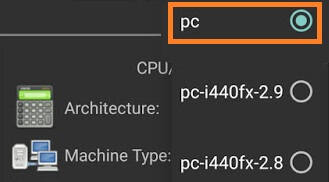
- Agora você precisa selecionar x64 na opção Tipo de Máquina.
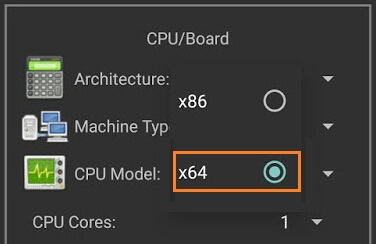
- Então você tem que selecionar SandyBridge na opção Modelo CPU:
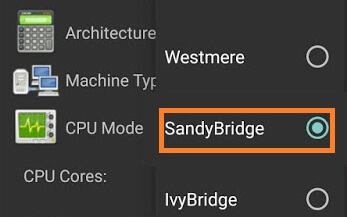
- Após isso você tem que escolher 4 Núcleos na opção Núcleo CPU.
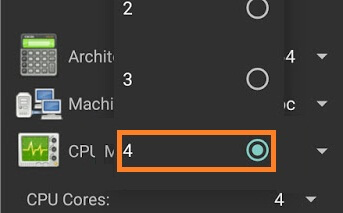
- Então depois você precisa selecionar 880 MB de RAM na opção Memória RAM. Você pode selecionar mais RAM se o seu dispositivo tiver mais do que suficiente RAM.
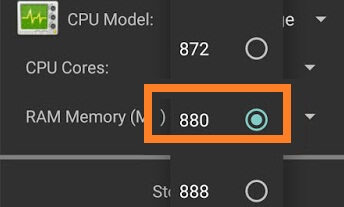
- opção de disco rígido: Aqui você precisa selecionar a opção “OPEN”. Depois disso, você será redirecionado para o seu cartão SD. Agora você precisa localizar o arquivo ISO do windows XP baixado e então selecionar o arquivo.

- Opção de dispositivo: Aqui você precisa selecionar Hard Disk nas configurações do boot.

- VGA Display option: Aqui você precisa selecionar Vmware.
- Opção de interface do usuário: Aqui você precisa selecionar SDL.
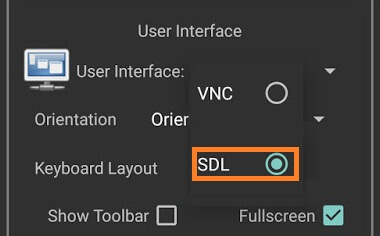
- Agora você precisa combinar todas as configurações como mostrado na figura abaixo, uma a uma.
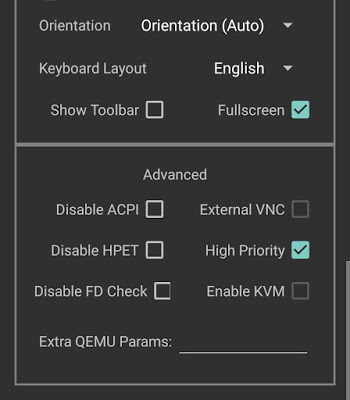
- Agora você precisa clicar em Play Option. Ele iniciará o processo de inicialização das janelas xp.

- Enquanto a inicialização estiver em processo. A tela do seu dispositivo será parecida com a imagem abaixo.

- Quando o processo de inicialização estiver 100% concluído. A tela do seu dispositivo será algo parecido com a figura abaixo.
>
- É isso.